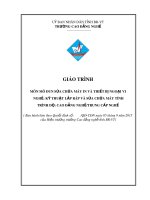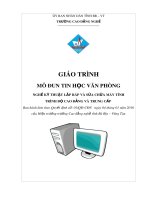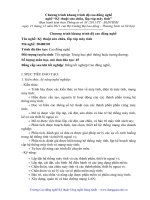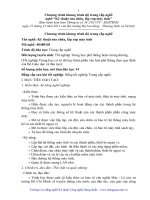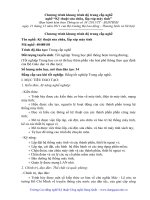Giáo trình Tin học văn phòng - Nghề: Kỹ thuật sửa chữa, lắp ráp máy tính - CĐ Kỹ Thuật Công Nghệ Bà Rịa-Vũng Tàu
Bạn đang xem bản rút gọn của tài liệu. Xem và tải ngay bản đầy đủ của tài liệu tại đây (7.49 MB, 221 trang )
ỦY BAN NHÂN DÂN TỈNH BR – VT
TRƯỜNG CAO ĐẲNG NGHỀ
GIÁO TRÌNH
MÔ ĐUN TIN HỌC VĂN PHÒNG
NGHỀ KỸ THUẬT LẮP RÁP VÀ SỬA CHỮA MÁY TÍNH
TRÌNH ĐỘ CAO ĐẲNG VÀ TRUNG CẤP
Ban hành kèm theo Quyết định số: 01/QĐCĐN ngày 04 tháng 01 năm 2016
của Hiệu trưởng trường Cao đẳng nghề tỉnh Bà Rịa – Vũng Tàu
Bà Rịa – Vũng Tàu, năm 2016
TUYÊN BỐ BẢN QUYỀN
Tài liệu này thuộc loại sách giáo trình nên các nguồn thông tin có thể
được phép dùng nguyên bản hoặc trích dùng cho các mục đích về đào tạo và
tham khảo.
Mọi mục đích khác mang tính lệch lạc hoặc sử dụng với mục đích kinh
doanh thiếu lành mạnh sẽ bị nghiêm cấm.
LỜI GIỚI THIỆU
Công nghệ thông tin ngày càng phát triển và thậm nhập vào nhiều lĩnh
vực trong cuộc sống. Trong đó mảng tin học văn phòng giữ một vai trò quan
trọng vì đa số những người lần tiên khi tiếp xúc với máy tính đều bắt đầu từ
lĩnh vực này và hơn thế khoảng trên 70% các ứng dụng hiện nay là sử dụng
các phần mềm Tin học văn phòng của Microsoft. Vì vậy tác giả đã biên soạn
cuốn giáo trình Tin học văn phòng dùng cho học sinh hệ Cao đẳng và Trung
cấp nghề, ngoài ra nó còn là cuốn sách tham khảo của nhiều độc giả muốn
tìm hiểu về Tin học văn phòng.
Mục đích của giáo trình là trang bị cho học viên những kiến thức và kỹ
năng:
Giới thiệu về hệ điều hành windows, phần cứng, phần mềm và các ứng dụng
trên windows. Soạn thảo, lập biểu mẫu, chèn hình ảnh, in ấn và các thao tác
khác trong phần mềm Microsoft Word.Tạo lập các bảng tính điện tử và thực
hiện các phép tính từ đơn giản đến phức tạp, trang trí, vẽ đồ thị và in ấn dựa
vào các số liệu trên bảng tính trong phần mềm Microsoft Excel.Thực hiện
được các thao tác tạo và trình diễn các bài thuyết trình trên phần mềm
Microsoft Powerpoint.Thực hiện được các truy vấn dữ liệu, các biểu mẫu,
báo cáo trên phần mềm Microsoft access.
Trong qua trình biên soạn giáo trình, tác giả đã cố gắng cập nhật thông
tin mới, đồng thời tham khảo nhiều giáo trình khác và các ý kiến tham gia của
các đồng nghiệp, nhưng chắc chắn sẽ không tránh khỏi những hạn chế nhất
định. Rất mong nhận được ý kiến đóng góp của các nhà chuyên môn, các anh
chị đồng nghiệp và các bạn đọc để giáo trình được hoàn thiện hơn.
Tôi xin cảm ơn các thầy cô khoa CNTT–Trường Cao đẳng nghề đã cho
tôi các ý kiến đóng góp quý báu để tôi hoàn thiện giáo trình này.
Bà Rịa – Vũng Tàu, ngày 02 tháng 01 năm 2016
Biên soạn
Nguyễn Thị Mai
MỤC LỤC
TRANG
BÀI
1
GIỚI THIỆU PHẦN CỨNG, PHẦN MỀM CỦA MÁY TÍNH.......................... 1
1. Phần cứng máy tính..................................................................... 1
1.1. Phân loại máy tính ................................................................ 1
1.2.
Các
thành
phần
của
máy
tính
...................................................................................................... 5
1.3. Làm việc với bộ nhớ ngoài..................................................... 7
1.4. Các thiết bị nhập /xuất:......................................................... 8
1.5. Mua một chiếc máy tính........................................................ 9
2. Phần mềm máy tính..................................................................... 9
2.1. Chương trình phần mềm là gì .............................................. 9
2.2. Bản quyền phần mềm............................................................9
2.3. Kiểm tra các yêu cầu hệ thống .......................................... 10
2.4. Quản lý phần mềm.............................................................. 11
2.5. Cài đặt và gỡ bỏ chương trình............................................. 11
2.6. Cập nhật phần mềm............................................................ 14
BÀI
2
GIỚI THIỆU HỆ ĐIỀU HÀNH, CONTROL PANEL................................... 16
1. Hệ điều hành ............................................................................. 16
1.1. Khái niệm hệ điều hành và cách làm việc
...................16
1.2. Khởi động và thoát khỏi Windows .......................................17
1.3. Windows Desktop............................................................... 17
1.4. Cách sử dụng nút Start........................................................ 18
1.5. Sử dụng Taskbar.................................................................. 18
2.
Control
Panel
....................................................................................................... 18
2.1. Khởi động và thoát khỏi Control Panel
............................18
2.2. Thiết lập các chế độ xem, hiển thị ngày giờ trong Control
panel........................................................................................... 20
2.3. Tìm hiểu Power Options ................................................... 20
2.4. Tìm hiểu User Accounts và các quyền trong Control panel. 21
BÀI
3
LÀM VIỆC TRÊN THƯ MỤC VÀ TẬP TIN...............................................23
1. Các khái niệm về tập tin và thư mục ........................................ 24
1.1. Tập tin (File): ..................................................................... 24
1.2. Thư mục ............................................................................. 25
2. Các thao tác trên thư mục......................................................... 26
3. Tìm hiểu phần mở rộng tập tin.................................................. 30
BÀI
4
GIỚI THIỆU VỀ MICROSOFT WORD.................................................... 33
1. Khởi động và thoát khỏi ........................................................... 33
2. Soạn thảo văn bản ................................................................... 35
2.1. Nhập văn bản:..................................................................... 38
2.2. Chọn văn bản .................................................................... 39
3. Lưu văn bản............................................................................... 40
4. Mở mới trang văn bản................................................................ 40
5. Mở văn bản đã có ...................................................................... 41
6. Đóng văn bản............................................................................. 41
7.
In
ấn
....................................................................................................... 41
7.1. Định dạng trang in............................................................... 41
7.3. Tạo tiêu đề đầu trang, cuối trang........................................ 46
7.4. In ấn..................................................................................... 46
1. Sao chép, di chuyển, xoá, khôi phục đoạn văn bản đã chọn. ....50
1.1. Sao chép văn bản................................................................ 50
1.2. Di chuyển văn bản............................................................... 51
1.3. Xóa văn bản......................................................................... 51
1.4. Khôi phục văn bản............................................................... 51
2.
Định
dạng
văn
bản
....................................................................................................... 51
2.1. Định dạng ký tự................................................................... 51
2.2. Định dạng đoạn văn bản......................................................55
BÀI
6
CHÈN CÁC ĐỐI TƯỢNG VÀO VĂN BẢN.............................................. 70
1. Tạo văn bản dạng cột báo......................................................... 70
1.1. Tạo cột chữ.......................................................................... 70
1.2. Ngắt cột chữ:...................................................................... 71
1.3. Tạo chữ thụt cấp ( Drop cap):.............................................. 71
2. Wordart..................................................................................... 73
2.1. Tạo mới:............................................................................... 73
2.2. Hiệu chỉnh:........................................................................... 74
3. Picture:....................................................................................... 76
3.1. Tạo mới:............................................................................... 76
3.2. Hiệu chỉnh............................................................................ 76
4. Autoshape:................................................................................. 79
4.1. Tạo mới:............................................................................... 79
4.2. Hiệu chỉnh:........................................................................... 79
5. Equation( công thức toán học):..................................................79
5.1. Tạo mới................................................................................ 79
5.2.Hiệu chỉnh............................................................................. 80
BÀI
7
XỬ LÝ BẢNG BIỂU VÀ CÁC TIỆN ÍCH.................................................. 81
1.
Chèn
bảng
biểu
vào
văn
bản
....................................................................................................... 82
2.
Các
thao
tác
trên
bảng
biểu
....................................................................................................... 84
2.1. Soạn thảo trong bảng.......................................................... 84
2.2. Các thao tác trên bảng:...................................................... 84
3.
Thay
đổi
cấu
trúc
bảng
biểu
....................................................................................................... 89
3.1. Nhập nhiều ô thành một ô:.................................................. 89
3.3. Chuyển đổi giữa dạng văn bản và dạng bảng:....................90
4.
In
trộn
văn
bản
....................................................................................................... 92
4.1.Tạo Data source:................................................................... 92
4.2. Tạo Main Document............................................................ 92
4.3. Trộn thư..................................................................................... 92
BÀI
8
GIỚI THIỆU VỀ EXCEL........................................................................ 98
1. Giới thiệu
....................................................................................................... 98
1.1. Cách khởi động Excel :........................................................98
1.2. Cách thoát khỏi Excel:........................................................ 99
2. Làm việc với bảng tính............................................................. 100
2.1. Nhập dữ liệu trong Excel:................................................. 100
2.2. Xử lý dữ liệu trong excel.................................................... 101
2.3. Địa chỉ ô:........................................................................... 107
2.4 Chức năng Auto fill:........................................................... 108
3. In ấn......................................................................................... 108
3.1. Định dạng trang in............................................................. 108
3.2. In ấn:.................................................................................. 113
BÀI
9
SỬ DỤNG HÀM XỬ LÝ DỮ LIỆU DẠNG SỐ VÀ CHUỖI.......................116
1. Các khái niệm
..................................................................................................... 116
1.1. Các công thức:................................................................... 116
1.2.Cú pháp chung của hàm trong Excel:.................................117
2. Hàm xử lý dữ liệu dạng số
..................................................................................................... 118
2.1. Hàm ABS............................................................................ 118
2.2. Hàm SQRT():...................................................................... 118
2.3. Hàm POWER():................................................................... 118
2.4. Hàm INT():......................................................................... 119
2.5. Hàm MOD():............................................................................. 119
2.6. Hàm ROUND():................................................................... 119
2.7. Hàm SUM():........................................................................ 120
2.8. Hàm SUMIF():..................................................................... 120
2.9. Hàm PRODUCT():..................................................................... 121
3. Các hàm xử lý dữ liệu dạng chuỗi:...........................................121
3.1. Hàm LEN():........................................................................ 121
3.2. Hàm LEFT():....................................................................... 121
3.3. Hàm RIGHT():........................................................................... 122
3.4. Hàm MID():............................................................................... 122
3.5. Hàm LOWER():................................................................... 122
3.6. Hàm UPPER():.................................................................... 123
3.7. Hàm PROPER():.................................................................. 123
3.8. Hàm TRIM():....................................................................... 123
3.9. Hàm VALUE():.................................................................... 123
BÀI
10
SỬ DỤNG HÀM DỮ LIỆU THỜI GIAN, NGÀY THÁNG.........................125
1. Các hàm thời gian.................................................................... 125
1.1.Hàm Second........................................................................ 125
1.2.Hàm Minute........................................................................ 126
1.3.Hàm Hour............................................................................ 126
1.4. Hàm Time.......................................................................... 126
2. Hàm xử lý dữ liệu dạng Ngày tháng
127
2. 1. Hàm NOW():............................................................................ 127
2.2. Hàm TODAY():.................................................................... 127
2.3. Hàm DAY():........................................................................ 127
2.4. Hàm MONTH():................................................................... 127
2.5. Hàm YEAR():...................................................................... 128
2.6. Hàm DATE()....................................................................... 128
2.7. Hàm WEEKDAY():............................................................... 128
BÀI
11
SỬ DỤNG HÀM DỮ LIỆU THỐNG KÊ VÀ THỐNG KÊ CÓ ĐIỀU KIỆN. .131
1. Hàm AVERAGE():...................................................................... 131
2. Hàm MAX():.............................................................................. 132
3. Hàm MIN():............................................................................... 132
4. Hàm COUNT():......................................................................... 132
5. Hàm COUNTA():....................................................................... 133
6. Hàm COUNTIF():....................................................................... 133
7. Hàm RANK():......................................................................... 134
BÀI
12
SỬ DỤNG HÀM DỮ LIỆU LOGIC....................................................... 136
1. Hàm AND():.............................................................................. 136
2. Hàm OR():................................................................................ 137
3. Hàm IF():..................................................................................... 137
BÀI
13
SỬ DỤNG HÀM TÌM KIẾM................................................................. 140
1. Hàm VLOOKUP():...................................................................... 140
2. Hàm HLOOKUP():..................................................................... 142
BÀI
14
SỬ DỤNG HÀM SẮP XẾP , TRÍCH LỌC VÀ VẼ ĐỒ THỊ......................145
1. Các khái niệm ...................................................................... 145
2. Vùng tiêu chuẩn....................................................................... 146
3. Sắp xếp thứ tự......................................................................... 147
4. Lọc các mẫu tin........................................................................ 149
4.1. Lọc tự động ( Autofilter):....................................................149
4.2. Lọc cao cấp....................................................................... 151
5. Đồ thị
.152
5.1. Giới thiệu........................................................................... 152
5.2. Tạo đồ thị........................................................................... 152
5.3. Hiệu chỉnh đồ thị................................................................ 154
BÀI
15
GIỚI THIỆU TỔNG QUAN POWER POINT......................................... 157
1. Giới thiệu ................................................................................ 157
2. Làm việc với presentation-Slide ............................................ 159
2.1. Tạo mới Slide trình diễn
. .159
2.2. Nhập văn bản trong powerpoint........................................ 160
2.3. Định dạng văn bản trên slide.............................................161
2.4. Chọn các đối tượng vào slide:............................................164
2.5. Chèn bảng vào Slide.......................................................... 168
2.6. Lưu tài liệu......................................................................... 168
2.7. Mở một trình diễn đã có sẵn............................................. 169
BÀI
16
TẠO HIỆU ỨNG VÀ TRÌNH DIỄN...................................................... 171
1. Tạo hiệu ứng cho đối tượng..................................................... 171
2.
Trình
diễn
slide
..................................................................................................... 172
2.1. Trình diễn – Presentation................................................... 172
2.2. Định giờ tự động cho slide: ............................................... 172
2.3. Liên kết Slide..................................................................... 173
BÀI
17
KHỞI ĐẦU VỚI ACCESS................................................................. 174
1. Các khái niệm.......................................................................... 175
1.1. Cơ sở dữ liệu là gì ?............................................................ 175
1.2. Microsoft Access là gì ?...................................................... 175
1.3. Các đặc điểm của Microsoft Access...................................175
1.4. Khóa chính, khóa ngoại..................................................... 176
2. Cách khởi động và thoát khỏi Acces
..................................................................................................... 177
2.1. Khởi động Access............................................................... 177
2.2. Thoát khỏi Access................................................................. 177
2.3. Tạo mới 1 tập tin CSDL access. ...............................................177
3. Màn hình làm việc của Access ................................................ 178
4. Tạo bảng.................................................................................. 179
5. Thao tác trong bảng dữ liệu .................................................... 184
BÀI
18
TẠO TRUY VẤN DỮ LIỆU.................................................................. 188
1. Khái niệm Query
....................................................... 188
2. Cách tạo truy vấn bằng Select Query ................................... 189
2.1. Dùng bằng Wizard :........................................................... 189
2.2. Tạo select query trong Design View.................................. 191
BÀI
19
THIẾT KẾ FORM............................................................................ 194
1. Khái niệm biểu mẫu và các loại biểu mẫu............................... 194
1.1. Khái niệm và các thành phần của form............................. 194
1.2. Các loại biểu mẫu.............................................................. 195
2. Các bước tạo form bằng wizard............................................... 195
3. Hiệu chỉnh form....................................................................... 197
3.1. Cách di chuyển các đối tượng trên form
......................197
3.2. Thay đổi kích thước của đối tượng:....................................197
3.3. Định màu cho đối tượng trên Form:...................................197
3.4. Quy định Font chữ cho đối tượng:......................................198
3.5. Tạo form dạng main / sub form bằng wizard :...................198
1. Khái niệm report và các dạng report....................................... 202
1.1. Khái niệm........................................................................... 202
1.2. Các loại report................................................................... 202
2. Tao report bằng wizard............................................................ 203
3. Tạo Report Mailing Label
..................................................................................................... 205
TÀI LIỆU CẦN THAM KHẢO............................................................... 209
CHƯƠNG TRÌNH MÔ ĐUN
TIN HỌC VĂN PHÒNG
Mã số mô đun: MĐ10
I. VỊ TRÍ, TÍNH CHẤT MÔ ĐUN
Vị trí của mô đun: mô đun được bố trí học đầu tiên. Trước các môn học/
môđun đào tạo chuyên môn nghề.
Tính chất của mô đun: Là mô đun đào tạo nghề cơ sở
II. MỤC TIÊU MÔ ĐUN: Sau khi học xong mô đun này, học sinh – sinh viên
có khả năng:
Trình bày được trình bày được khái niệm và cách sử dụng hệ điều hành
Trình bày được khái niệm phần cứng phần mềm của máy tính
Trình bày được tính năng và phương thức hoạt động cơ bản của máy tính,
hệ điều hành và các thiết bị ngoại vi.
Trình bày được các công cụ và các đối tượng để soạn thảo văn bản.
Trình bày được cú pháp và công dụng của các hàm trong excel.
Trình bày được khái niệm và công dụng của các thành phần trong access
Định dạng được các công cụ trong Control Panel
Tạo được thư mục và tập tin trong windows
Soạn thảo văn bản kết hợp các kỹ năng sử dụng bàn phím, điều khiển chuột
và các kỹ năng trình bày văn bản theo mẫu nhà nước ban hành hoặc theo mẫu
của cơ quan, đơn vị đúng theo nội dung yêu cầu.
Sử dụng các hàm trong excel để tính toán được các bài toán đơn giản: tính
lương, chấm công, ....
Tạo các bản trình diễn chuyên nghiệp kết hợp các thuộc tính: văn bản, âm
thanh, hoạt hình và định thời gian trình diễn tự động
Tạo các truy vấn, thiết kế được các form, các báo cáo dữ liệu thân thiện với
người sử dụng
Có tinh thần trách nhiệm, ý thức tổ chức kỷ luật, tác phong công nghiệp,
tinh thần hợp tác trong công việc
Có ý chủ động, độc lập trong công việc, tự học cập nhật kiến thức, nâng
cao trình độ chuyên môn.
Có khả năng vận dụng các kiến thức đã học và tự học để đáp ứng yêu cầu
nghề nghiệp trong sự phát triển của công nghệ thông tin và xã hội hiện nay.
NỘI DUNG CỦA MÔ ĐUN:
STT
Tên các bài trong mô đun
Thời Hình thức
gian giảng dạy
2
Giới thiệu phần cứng, phần mềm của máy
tính
Giới thiệu hệ điều hành, Control Panel
3
Làm việc trên thư mục và tập tin
2
Tích hợp
Kiểm tra bài 1,2,3
1
4
Giới thiệu về Microsoft word
5
Tích hợp
5
Định dạng văn bản
7
Tích hợp
6
Chèn các đối tượng vào văn bản
5
Tích hợp
7
Xử lý bảng biểu và các tiện ích
5
Tích hợp
Kiểm tra bài 4,5,6,7
1
8
Giới thiệu về excel
5
Tích hợp
9
Sử dụng hàm xử lý dữ liệu dạng số và chuỗi
5
Tích hợp
10
Sử dụng hàm dữ liệu thời gian và ngày tháng
Sử dụng hàm dữ liệu thống kê và thống kê có
điều kiện
Sử dụng hàm Logic
Sử dụng hàm tìm kiếm
Sử dụng hàm sắp xếp , trích lọc và vẽ đồ thị
Kiểm tra bài 8, 9, 10,11,12,13,14
Giới thiệu tổng quan power point
Tạo hiệu ứng và trình diễn
Kiểm tra bài 15,16
Khởi đầu với Access
Tạo truy vấn dữ liệu
Thiết kế Form
Tạo lập báo cáo dữ liệu
Kiểm tra bài 17,18,19 ,20
Cộng
5
Tích hợp
5
Tích hợp
5
5
5
1
4
5
1
5
3
3
3
1
95
Tích hợp
Tích hợp
Tích hợp
Tích hợp
Tích hợp
Tích hợp
Tích hợp
Tích hợp
Tích hợp
1
11
12
13
14
15
16
17
18
19
20
3
Lý thuyết
5
Tích hợp
BÀI 1
GIỚI THIỆU PHẦN CỨNG, PHẦN MỀM CỦA MÁY TÍNH
Giới thiệu:
Máy tính dùng để xử lý dữ liệu theo một chương trình đã được định
trước và cung cấp dữ liệu ra theo yêu cầu một cách tự động. Máy tính nhận
các thông tin qua thiết bị nhập(Input) sau đó xử lý các dữ liệu này và trả lời
kết quả thông qua thiết bị xuất (Output). Bài này sẽ giúp cho người học làm
quen với các loại máy tính, các thành phần cấu tạo của máy tính.
Mục tiêu:
Phân loại được các loại máy tính
Trình bày khái niệm phần cứng và phần mềm của máy tính
Trình bày được các thành phần của máy tính
Thực hiện được tháo tác cài và cách gỡ bỏ phần mềm
Rèn luyện tính cẩn thận, kiên trì, sáng tạo.
Bảo đảm an toàn và vệ sinh cho người và thiết bị trong phòng máy.
Nội dung:
1. Phần cứng máy tính
1.1. Phân loại máy tính
Máy tính được tích hợp vào công việc của bạn, gia đình, xã hội và thực
hiện vô số công việc khác nhau. Hệ thống mang tính chất sống còn đối với
các công ty như ngân hàng, bảo hiểm, trường học, …
Nhiều máy tính được thiết kế chuyên dụng dành cho mục đích làm thiết bị
điện toán, trong khi một số khác nhúng trong động cơ xe hơi, thiết bị công
nghiệp, y tế, đồ gia dụng và máy tính điện tử.
Có thể phân thành một số loại sau:
1
+ Máy tính để bàn: Máy tính được tích hợp vào công việc của bạn, gia đình,
xã hội và thực hiện vô số công việc khác nhau. Hệ thống mang tính chất sống
còn đối với các công ty như ngân hàng, bảo hiểm, trường học, …
Nhiều máy tính được thiết kế chuyên dụng dành cho mục đích làm thiết bị
điện
toán, trong khi một số khác nhúng trong động cơ xe hơi, thiết bị công nghiệp,
y tế, đồ gia dụng và máy tính điện tử.
Có thể phân thành một số loại sau:
Máy tính để bàn
PC
Mac PC
Hình 1.1: Máy tính để bàn
Máy tính xách tay(Notebook hay Laptop)
Lợi thế
+ Khả năng cơ động cao
+ Mức tiêu thụ điện thấp
+ Có thể mua thêm một số phụ kiện để tăng tính giải trí và độ thỏa
dụng
Mac Notebook
PC Notebook
2
Hình 1.2: Máy tính xách tay
Netbook: Giống như notebook nhỏ gọn và rẻ hơn. Được thiết kế dành cho
những người cần liên lạc không dây hoặc cần truy cập Internet
Hình 1.3: Máy Netbook
Máy tính bảng
+ Giống notebook về khả năng cơ động và
kết nối dữ liệu
+ Màn hình có thể xoay hoặc gấp lại được
+ Sử dụng màn hình cảm ứng để nhập dữ
liệu
Hình 1.4: Máy tính bảng
Máy chủ(Sever): Là máy tính cung cấp dịch vụ hoặc làm nguồn tài nguyên có
sẵn cho các máy tính khác
Thiết bị điện toán di động hoặc cầm tay:
Điện thoại di động giờ đây khá tinh vi và có thể bao gồm:
+ Phát và nghe nhạc
+ Chụp hình, quay video
+ Gửi tin nhắn văn bản
+ Nhắn tin vô tuyến
+ Nhận và gửi thư điện tử
+ Truy cập Internet
+ Hệ thống định vị toàn cầu (GPS)
3
Hình 1.5: Điện thoại di động
Chi phí tùy thuộc vào các chức năng và khả năng của từng loại điện thoại
Thiết bị kỹ thuật số trợ giúp cá nhân (PDA)
+ Có phần mềm riêng để giúp bạn đặt lịch hẹn, lưu danh mục các địa chỉ
liên hệ, hoặc viết ghi chú
+ Rất phổ biến nhờ tính cơ động và được trang bị các phần mềm cần
thiết
+ Có thể được dùng như thiết bị điện toán chính yếu
Tích hợp công nghệ màn hình cảm ứng
Hình 1.6: Điện thoại di động màn hình cảm ứng
Thiết bị đa phương tiện cho phép bạn xem phim, video hoặc sách
+ Cung cấp các khả năng về âm thanh, hình ảnh hoặc truy cập Internet.
Hình 1.7: Máy MP3
Máy chơi trò chơi
+ Được gắn một con chíp cho phép một người chơi các trò chơi tương tác
dùng công nghệ hình ảnh
4
+ Nhiều máy chơi trò chơi cho phép kết nối Internet
Hình 1.8: Thiết bị chơi games
Thiết bị đọc sách điện tử
+ Là một thiết bị điện toán đặc biệt được thiết kế với phần mềm cho phép
bạn tải và xem bản sao điện tử của một ấn phẩm
+ Có thể tìm thấy phần mềm cung cấp các tính năng đọc sách trên PDA hoặc
thiết bị đa phương tiện
Máy tính điện tử cầm tay
+ Sử dụng loại chíp giống như trong máy tính để thực hiện các phép toán
tương tự
+ Là loại máy tính hiện đại, cực lớn để thực hiện những tác vụ dựa trên xử lý
nhị phân các con số 1 và 0
1.2. Các thành phần của máy tính
Đơn vị xử lý trung tâm (CPU):
Là bộ phận đầu não của máy tính, đóng vai trò xử lý dữ liệu thông qua việc
thực hiện các lệnh của các chương trình nằm trong bộ nhớ chính.
Đơn vị đo CPU trước kia là megahertz(MHz) và giờ đây là gigahertz(GHz).
Thiết bị nhập (Input Devices)
Là thiết bị cho phép nhập thông tin từ bên ngoài vào máy tính. Thiết bị
nhập chuẩn (là bàn phím (Keyboard). Ngoài ra còn có còn có thiết bị nhập phụ
khác như: máy quét (scanner),mouse, camera….
Thiết bị xuất (Output Device)
5
Là thiết bị cho xuất thông tin sau khi được máy tính xử lý. Thiết bị
chuẩn là màn hình (monitor). Ngoài ra còn có các thiết bị phụ như: máy in
(printer), máy vẽ (plotter),….
Bộ nhớ
Bộ nhớ chính( gồm bộ nhớ trong và bộ nhớ ngoài):
Là nơi lưu trữ thông tin để máy tính sử dụng trong quá trình xử lý thông
tin. Bộ nhớ chính đươc chia làm hai loại
ROM: Có thể đọc mà không ghi thông tin lên đĩa. Là bộ nhớ dành riêng để
chứa các phần mềm và thông tin do nhà sản xuất định sẵn
Hình 1.10: ROM
RAM: Có thể đọc, ghi thông tin. Dùng để lưu trữ thông tin tạm thời. Khi tắt
máy, mất điện nội dung thông tin trong bộ nhớ này sẽ bị mất
Hình 1.11: RAM
Đơn vị đo Ram trước kia là Megabytes (Mb) và giờ đây là Gigabytes (Gb)
Bộ nhớ được đo bằng đơn vị bits và bytes
+ Bit là đơn vị dữ liệu nhỏ nhất mà máy tính sử dụng
+ Một nhóm tám bit tạo thành một byte
6
1 Kilobyte =1,024 Bytes
1 Megabyte =1,048,576 Bytes
1 Gigabyte =1,073,741,824 Bytes
1 Terabyte =1,099,511,627,776 Bytes
1 Petabyte (PB)=1,125,899,906,842,624 Bytes
+ Toàn bộ việc xử lý dữ liệu trong máy tính đòi hỏi việc sử dụng kết
hợp nhiều byte
+ Mỗi tập tin máy tính sử dụng có kích thước khác nhau. Kích thước
tập tin dữ liệu tăng hay giảm tùy thuộc vào nội dung lưu trữ
Thiết bị lưu trữ:
Có sức chứa vô hạn và thông tin không bị mất khi không cung cấp điện.
Khi cần xử lý thông tin trong bộ nhớ ngòai thì các thông tin này sẽ được nạp
vào bộ nhớ chính (main memory) là Ram sau đó chuyển đến CPU. Do truy cập
tuần tự và phải qua trung gian nên tốc độ truy xuất thông tin trên bộ nhớ
ngoài chậm hơn so với bộ nhớ trong.Tốc độ truy xuất còn tùy thuộc vào từng
lọai thiết bị , chậm nhất là băng từ >đĩa mềm>…..
1.3. Làm việc với bộ nhớ ngoài
Là các thiết bị lưu trữ không mất dữ liệu khi tắt nguồn. Có 2 dạng công nghệ
lưu trữ là lưu trữ từ và lưu trữ quang.
Công nghệ từ có: ổ đĩa mềm, ổ đĩa cứng, ổ đĩa nén, USB, ổ đĩa di động, thẻ
nhớ, băng từ….
+ Các ổ đĩa cứng thường được dùng để lưu trữ, truy xuất phần mềm và dữ
liệu.
Công nghệ quang có : đĩa CD, DVD, Blue Ray, HDVD…
7
Bảng 1.1: Bảng các thông số đĩa quang
1.4. Các thiết bị nhập /xuất:
Thiết bị nhập (Input Devices)
Là thiết bị cho phép nhập thông tin từ bên ngoài vào máy tính. Thiết bị
nhập chuẩn (là bàn phím (Keyboard). Ngoài ra còn có còn có thiết bị nhập phụ
khác như: máy quét (scanner),mouse, camera….
Hình 1.12: Thiết bị nhập
Thiết bị xuất (Output Device)
Là thiết bị cho xuất thông tin sau khi được máy tính xử lý. Thiết bị
chuẩn là màn hình (monitor). Ngoài ra còn có các thiết bị phụ như: máy in
(printer), máy vẽ (plotter),….
Printer Monitor
8
Hình 1.13: Thiết bị xuất
1.5. Mua một chiếc máy tính
Bạn cần mua thiết bị máy tính xách tay nhưng không chắc cái nào sẽ phù hợp
với như cầu của bạn. Bạn cũng muốn xem xét mua một máy in để tạo bản
sao cứng của các văn bản khi cần. Bạn hãy sử dụng quảng cáo trên báo hoặc
đến một số cửa hàng bán lẻ và ghi chú về một số mặt hàng khác nhau, bao
gồm:
+ Tên sản phẩm hoặc nhãn hiệu
+ Phiên bản của sản phẩm (Nếu được)
+ Tốc độ vi xử lý
+ Dung lượng bộ nhớ RAM
+ Dung lượng ổ đĩa lưu trữ
+ Kích cỡ màn hình
+ Bàn phím
+ Loại chuột
+ Loại thiết bị nguồn
+ Thời lượng pin( Nếu có)
+ Thời gian bảo hành
+ Giá bán
2. Phần mềm máy tính
2.1. Chương trình phần mềm là gì
Là các chương trình để máy tính họat động. Có thể ví phần cứng như là
phần xác còn phần mềm là phần hồn của máy tính. Phần mềm có hai lọai
phần mềm cơ bản và phầm mềm ứng dụng.
2.2. Bản quyền phần mềm
Khi mua phần mềm là bạn mua giấy phép để cài đặt và sử dụng phần
mềm đó trên một máy tính
9
Cách mua phần mềm truyền thống là mua đĩa CD hay DVD có chứa chương
trình được đóng gói, có kèm sách hướng dẫn
Những chương trình được cài đặt trong máy tính, được viết bằng ngôn ngữ
lập trình gọi là phần mềm.
Các phần mềm thường sử dụng: AutoCad, Photoshop, Corel, Microsoft
Office…
Bản quyền phần mềm
Shareware là bản dùng thử.
Freeware là bản miễn phí và có thể chia sẻ với người khác nhưng không
được thu phí
Phần mềm có thể được “bundled” với máy tính khi mua máy
Open Source: có thể sửa code và chia sẻ với người khác nhưng không được
thu phí.
Đăng kí một phần mềm mà có “live” version: đăng nhập qua mạng, chi phí
thấp hơn mua trọn bản quyền hoặc mua ở dạng bản quyền mạng (network
license).
Dù bạn có phần mềm bằng cách nào, bạn phải có trách nhiệm tuân thủ các
quy định về bản quyền. nếu bạn không có giấy phép sử dụng hợp lệ, bạn sẽ
vi phạm bản quyền của nhà phân phối và có thể bị kiện
2.3. Kiểm tra các yêu cầu hệ thống
Khả năng tương thích x86 hay x64
Hầu hết các máy tính chạy Windows mới hiện nay đều có phần cứng 64 bit
và chạy phiên bản Windows 64 bit. Tuy nhiên, một số máy tính chạy
Windows đời cũ vẫn sử dụng phiên bản Windows 32 bit. Nếu đang sử dụng
máy tính chạy phiên bản Windows 64 bit, bạn có thể cài đặt phần mềm 32 bit
bởi vì nó có khả năng tương thích ngược. Tuy nhiên, nếu máy đang chạy
phiên bản Windows 32 bit lại không thể cài đặt phần mềm 64 bit. Nếu tải về
10
một trình cài đặt phần mềm 64 bit để cài đặt cho máy tính chạy phiên bản
Windows 32 bit, bạn sẽ thấy thông báo lỗi và trình cài đặt sẽ không chạy.
2.4. Quản lý phần mềm
Phần mềm hệ thống: Là hệ thống chương trình giúp người sử dụng làm
việc với các ứng dụng cũng như sử dụng phần cứng của máy một cách thuận
tiện và hiệu quả. Các hệ điều hành hiện đang được sử dụng hiên nay trên thế
giới là : MS Windows,Unix,Linux…
Phần mềm ứng dụng: là các chương trình hỗ trợ của hệ điều hành, thực
hiện các công việc theo yêu cầu người sử dụng. Bao gồm các chương trình
dịch, các hệ cơ sở dữ liệu, phần mềm mạng, phần mềm đồ họa phần mềm
quản lý và các phần mềm chuyên dụng khác.
2.5. Cài đặt và gỡ bỏ chương trình
Cài đặt chương trình:
Khi cho đĩa CD chương trình vào ổ đĩa chương trình sẽ tự động chạy. Nếu
không có thể chạy File cài đặt setup.exe hoặc install.exe
Chương trình cài đặt có thể sẽ xuất hiện bảng cho phép chọn ngôn ngữ
hiển thị, chọn ngôn ngữ mình thích và nhấn OK để chọn.
Bảng License Agreement thông báo yêu cầu chấp nhận các điều kiện về
bản quyền tác giả và sử dụng chương trình, chọn I accept the Agreement để
đồng ý và tiếp tục cài đặt, nếu không chọn hoặc chọn I do not accept the
Agreement thì nút cài đặt sẽ không hiện lên và không thể tiếp tục cài đặt
chương trình.
Các nút Next là tiếp tục cài đặt, Back là quay trở lại phần cài đặt trước đó
để chỉnh sửa lại các thông số ở phần trước, Cancel là hủy bỏ không tiếp tục
cài đặt nữa.
Bảng Select Destination Location là phần chọn nơi đặt chương trình muốn
cài đặt, thông thường chương trình sẽ được đặt trong thư mục Program
11
Files, tuy nhiên nếu muốn có thể thay đổi tên và vị trí khác bằng cách
nhấn Browsevà chỉ đến vị trí đó.
Một số chương trình sẽ có phần lựa chọn các thông số cài đặt như Tipical:
Cài bình thường, Full: cài toàn bộ, Compact: chỉ cài một ít thành phần cần
thiết để sử dụng, Custom: lựa chọn theo ý người sử dụng. Nếu chọn Custom
sẽ xuất hiện thêm các thông số khác để lựa chọn.
Phần Select Start Menu Folder để lựa chọn nơi đặt các biểu tượng
(Shortcut Icon) của chương trình, thông thường các biểu tượng này sẽ được
đặt trong Menu Start >All Programs >Thư mục tên chương trình. Nếu
không muốn tạo Start Menu Folder có thể chọn Don't create a Start Menu
Folder.
Bảng lựa chọn đặt các biểu tượng (Shortcut Icon) của chương trình
trên Desktop và Quick Launch, nếu muốn có thể đánh dấu chọn hoặc không
chọn.
Đối với các chương trình có yêu cầu nhập các số Serial hoặc CD Key thì
phải nhập đầy đủ và đúng thì chương trình mới cho phép cài đặt hoặc sử
dụng. Một số chương trình cho phép dùng thử với thời gian và các chức năng
bị hạn chế.
Gỡ bỏ chương trình:
Gỡ Bỏ Chương Trình Trên Windows 7
Bước 1: Vào Start, chọn Control Panel, bảng điều khiển Control Panel xuất
hiện
12
Hình 1.14: Hộp thoại để vào control Panel
Bước 2: Chọn Uninstall a program ở mục Programs, giao diện Uninstall or
change a program xuất hiện
Hình 1.15: hộp hội thoại Uninstall or change a program
Bước 3: Tại giao diện Uninstall or change a program sẽ hiển thị thông tin
của các chương trình đang cài đặt trên máy tính của bạn.Click đúp chuột vào
chương trình bạn muốn gỡ bỏ để gỡ bỏ chương trình đó
Cách khác: Bạn cũng có thể gỡ bỏ chương trình bằng cách click chọn
chương trình cần gỡ bỏ, sau đó click vào nút Uninstall ở trên.
13
Hình 1.16: Hộp hội thoại để gỡ bỏ phần mềm
2.6. Cập nhật phần mềm
Microsoft duy trì 2 website khác nhau để bạn có thể tìm các bản vá mới nhất.
Microsoft Update (update.microsoft.com) cung cấp các bản cập nhật bảo mật
mới nhất cho HĐH cũng như cho những sản phẩm Microsoft là Office và
Internet Explorer. Khi được hiển thị trong trình duyệt IE, website này sẽ quét
kiểm tra hệ thống của bạn thông qua một thành phần ActiveX, sau đó hiển thị
các bản cập nhật cần tải về, yêu cầu bạn cài đặt với 2 tùy chọn là phưong án
Express và Custom được nêu ở mục trên.
Hình 1.17: Hộp hội thoại gỡ bỏ cài đặt
Câu hỏi, bài tập:
1.1: Đây là loại máy tính gì?
A. Apple Notebook
14